当涉及到管理您的WordPress网站时,在这里进行较小的更改,通常没有什么大不了的。但是,有时您需要一次更新站点上的许多元素,在这种情况下,可能需要WordPress搜索和替换。
例如,也许您只是从HTTP迁移到HTTPS,并且需要更新WordPress数据库中的所有硬编码HTTP URL。另外,也许您正在更改域, 并且需要更新所有数据库引用。在许多情况下,了解如何执行批量WordPress搜索和替换可以节省大量时间。
在本文中,我们将解释什么是WordPress搜索和替换以及何时需要进行搜索和替换。然后,我们将引导您完成五种不同的操作方式。
WordPress搜索和替换概述
在少数情况下,您可能需要执行搜索并在WordPress网站上进行替换。一种最常见的情况是,当您要替换添加到多个页面或帖子中的一段文本(例如免责声明或简历)时,却不知道当前位置。
与手动搜索每个帖子和页面以查找要切换的文本相比,能够进行大量搜索和替换可以节省大量时间。另外,您不仅可以在文本上使用此技术。
例如,您还可以执行大规模WordPress搜索,并替换WordPress数据库中的URL和图像。如果您要:
- 更新您的搜索引擎优化(SEO)关键字
- 更正语法或拼写问题
- 删除某些单词或特殊字符
- 迁移后将您的HTTP URL更新为HTTPS
- 将您的网站从www移至非www网址(反之亦然)
- 更新旧的简码,内容或文本字符串
我们要提到的一件事是没有“撤消”选项。替换文字或其他内容后,您将无法恢复旧版本。您必须进行另一次大规模搜索并替换,才能撤消该过程。这就是为什么我们强烈建议在任何WordPress搜索和替换例程之前执行备份。
如何执行WordPress搜索和替换(5种方法)
有很多不同的方式来执行WordPress搜索和替换。让我们看一下五个推荐的选项。
1.使用MyKinsta的搜索和替换工具
如果您是Kinsta客户,则可以使用我们自己的搜索和替换工具。它可以在MyKinsta仪表板中使用。要找到此工具,请导航至Sites,然后单击要在其上运行搜索并替换的网站的名称:
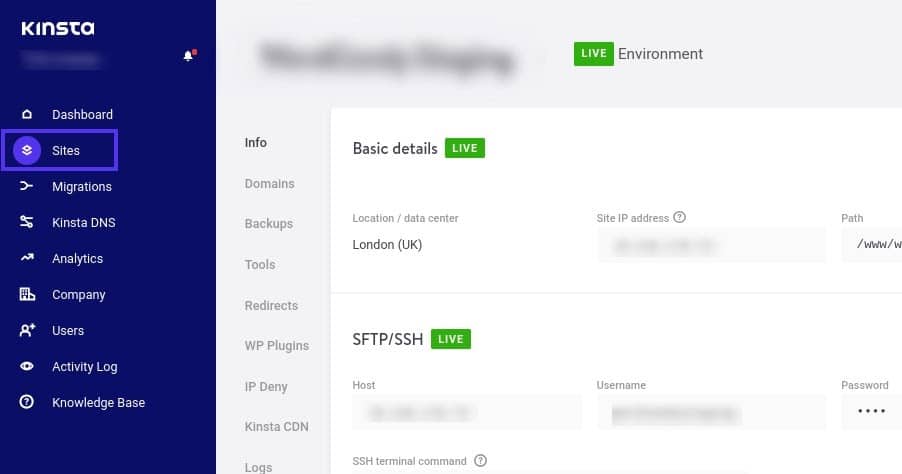
MyKinsta仪表板。
接下来,选择“工具” 并导航到“搜索和替换” 选项:
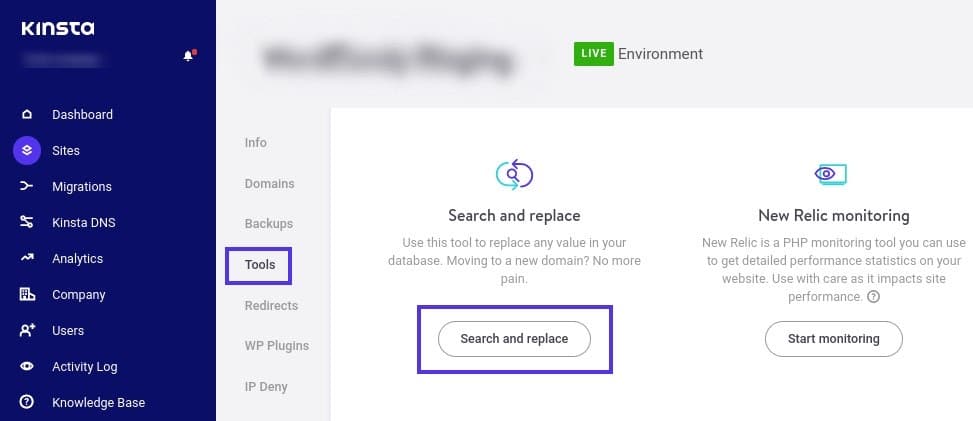
Kinsta搜索和替换工具。
如前所述,可以使用此工具执行许多不同的操作。在此示例中,我们将一些使用“ http”的URL更改为使用“ https”的URL。
在搜索字段中,输入要在数据库中查找的值,然后点击 搜索。搜索和替换工具将显示给定字符串的出现次数:
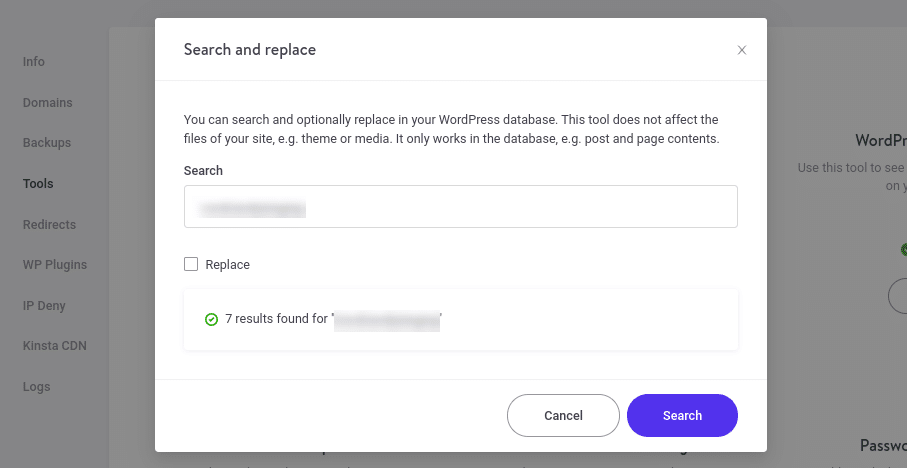
使用MyKinsta搜索和替换工具进行搜索。
选中 替换框以继续该过程。在“替换为” 字段中,输入新的文本,URL或其他值:
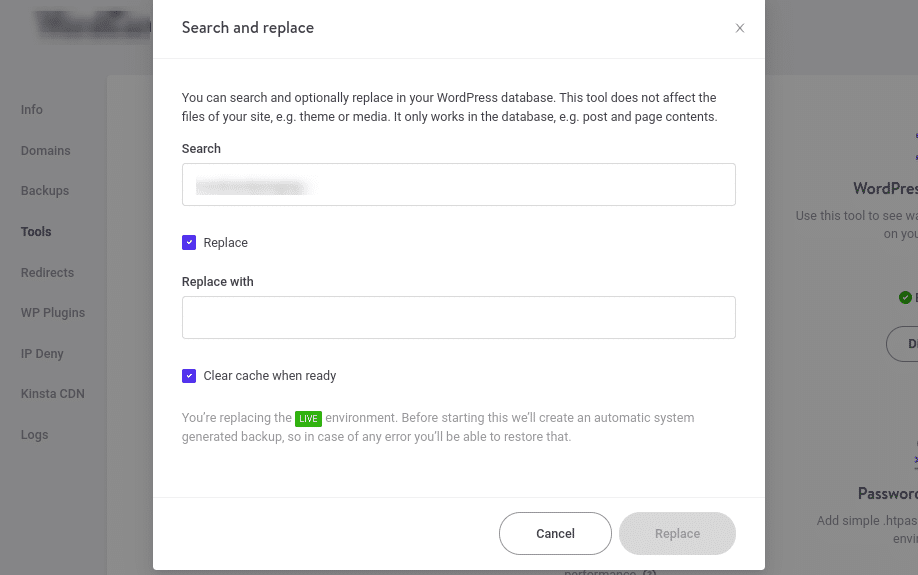
MyKinsta搜索和替换工具中的“替换”字段。
我们建议选中“准备就绪后清除缓存”复选框,以在搜索和替换过程之后自动清除网站的缓存。这样,访问者将立即看到您网站的更新版本。然后,单击“替换” 按钮。
WordPress搜索和替换完成后,您将看到一个确认对话框,显示已处理的替换数量。完成后,选择“取消”退出搜索和替换工具。而已!
如果您不是在Kinsta托管,或者想要其他选项来执行WordPress搜索和替换而无需手动搜索数据库,则也可以使用插件。您可以使用的一种流行解决方案是Better Search Replace:
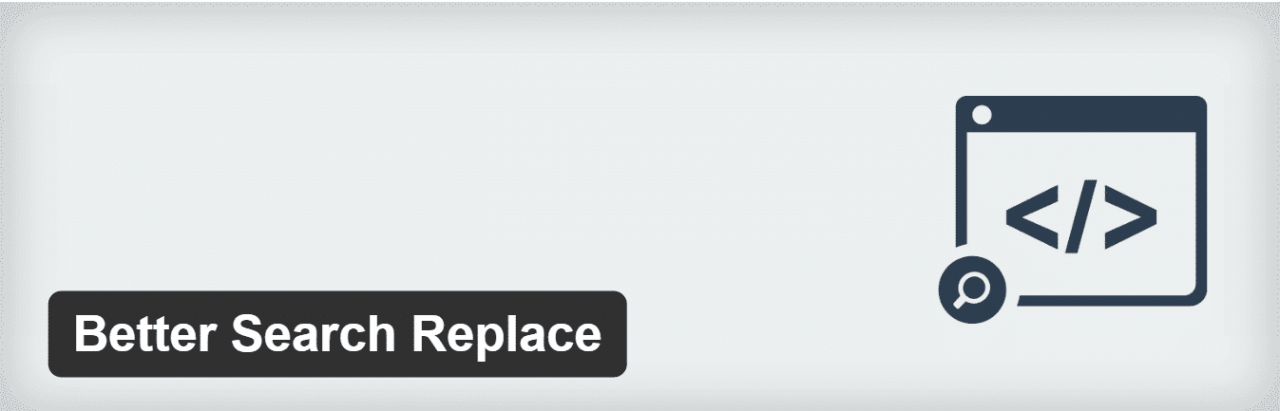
更好的搜索替换WordPress插件。
Better Search Replace插件是由WordPress团队在Delicious Brains处开发的,其灵感来自于互连/ PHP脚本,我们将在下一种方法中提到。
信息
在撰写本文时,几个月内还没有更新“更好的搜索替换”。尽管我们在尝试时没有遇到任何问题,但我们强烈建议您对网站进行备份,并在暂存环境中对其进行测试,然后再将其推送到活动站点中。
Better Search Replace的一些功能包括:
- 对所有表的序列化支持
- 选择特定表格的能力
- 进行“试运行”以查看将更新多少字段的选项
- 除了正在运行的WordPress安装之外,没有服务器要求
- WordPress多站点支持
此工具有数百种不同的用例。正如您在下面的示例中看到的那样,在“更好的搜索替换”选项中,您可以轻松地搜索任何硬编码的HTTP引用并使用HTTPS版本进行更新:
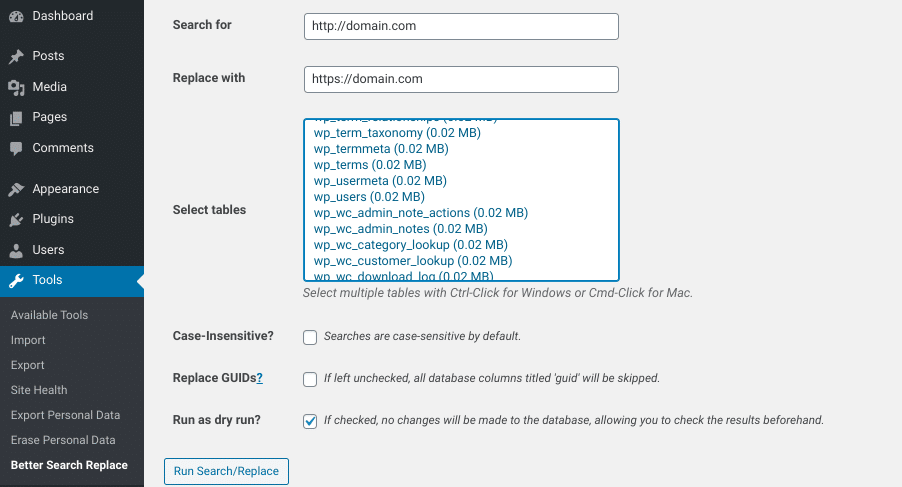
更好的搜索替换插件选项。
该插件还有一个专业版,可让您使用更多功能。您可以查看 有关如何更好地使用此插件的官方文档。
您可能考虑使用的另一个工具是Search Regex:

Search Regex WordPress插件。
尽管足以执行基本的搜索和替换任务,包括批量更新URL和内容,但此插件不像“更好的搜索替换”那样受欢迎或广泛使用。尽管如此,它仍然是一种主动维护且经过良好评估的工具,可以完成工作,并且使用简单。
您可以从WordPress存储库下载任何一种解决方案。或者,您可以在WordPress仪表板 下的 Plugins > Add New下搜索它们。
3.使用互连/搜索Search Replace DB PHP脚本
您可能不想在WordPress网站上安装其他插件。如果是这样,执行WordPress搜索和替换的另一种方法是使用来自互连/它的免费PHP脚本,称为Search Replace DB:
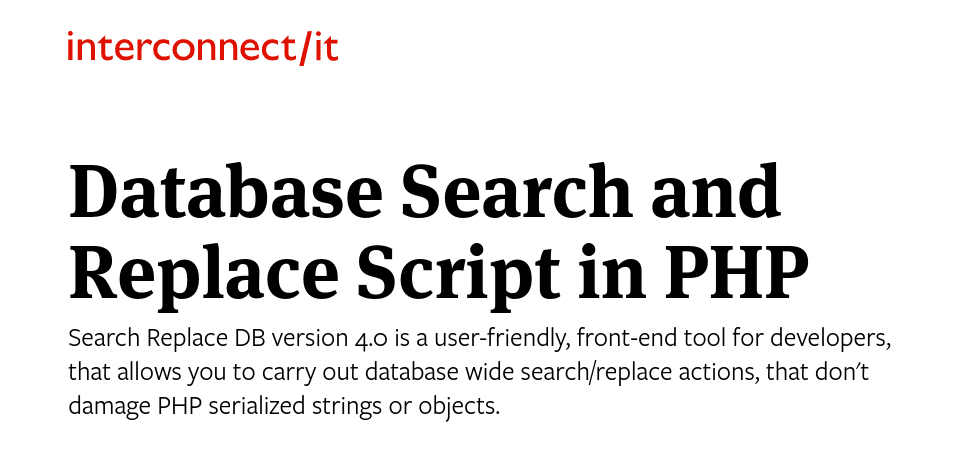
互连/它的网站。
请务必注意,如果您不知道自己在做什么,使用此脚本可能会破坏WordPress网站。如果您对这种方法不满意,请先与开发人员或您的虚拟主机联系。
该脚本自2011年以来一直存在,开发人员积极对其进行了更新。要使用该脚本,只需下载zip文件,解压缩名为“ search-replace-db-master”的文件夹,然后将其重命名为您选择的名称。
在我们的示例中,我们将其重命名为“ update-db-1551”:
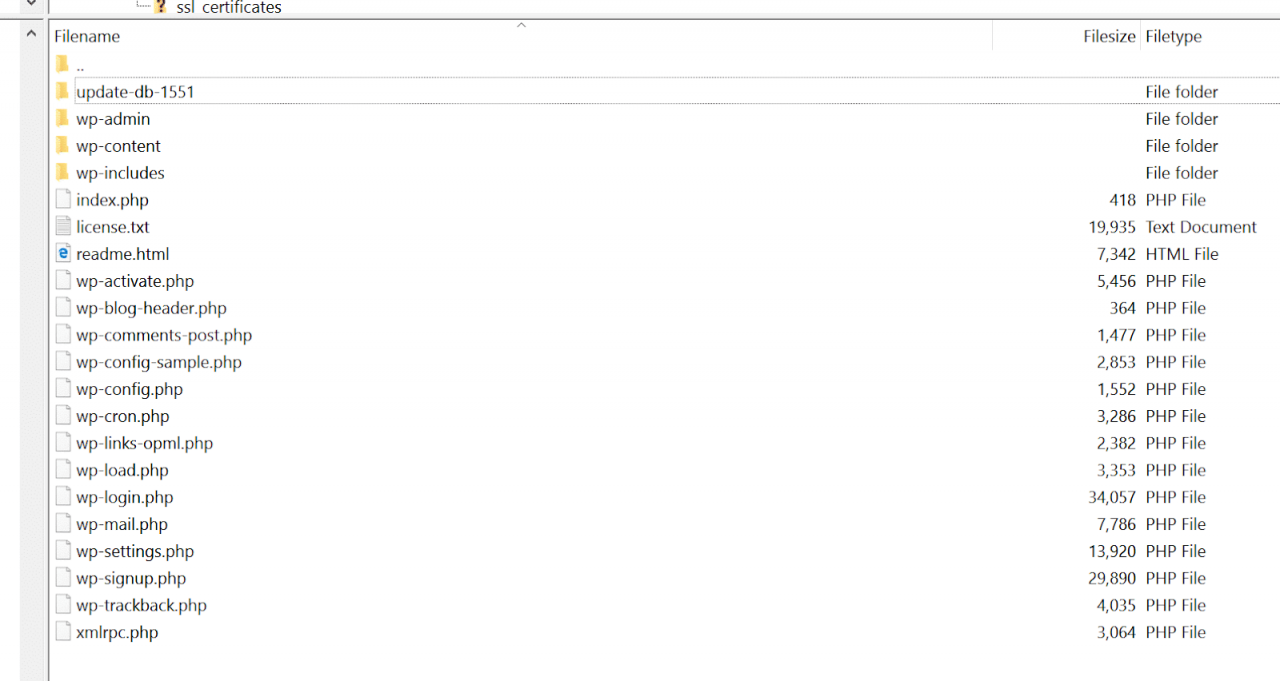
上载互连搜索和替换脚本。
接下来,通过FTP或SFTP将文件上传 到Web服务器的公共目录。这通常是包含/ wp-content 文件夹的目录。然后在浏览器中导航到您的秘密文件夹,例如“ https://domain.com/update-db-1551”。
该脚本将自动尝试查找并填充数据库字段。但是,您必须检查以确保详细信息正确无误,并且对于要对其执行搜索和替换操作的数据库而言,它们是正确的。
您可以先单击空运行以查看将要更新或替换的脚本。准备就绪后,选择live run,它将执行数据库更新以及WordPress搜索和替换:
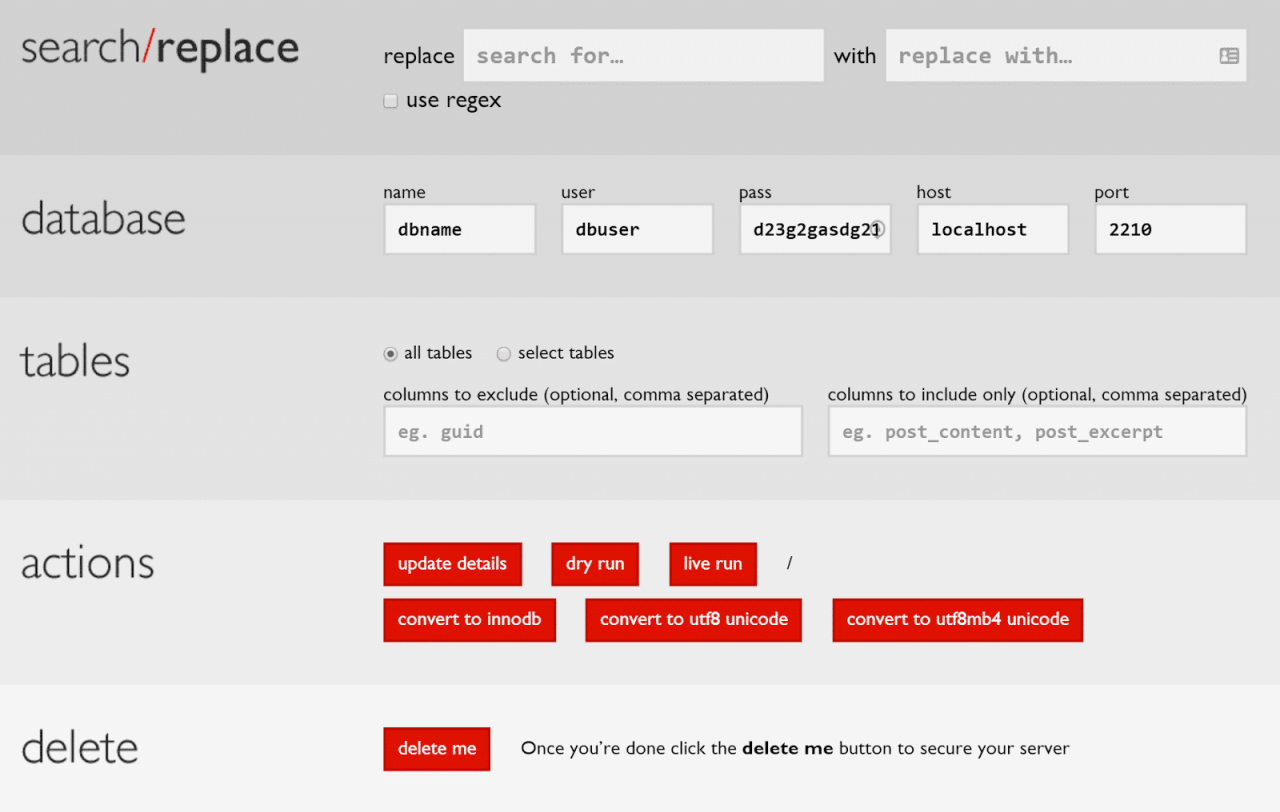
在WordPress数据库上运行搜索和替换。
另外,出于安全原因,完成后删除此脚本也很重要!您可以选择“删除我” 按钮来执行此操作。
需要一个可以为您带来竞争优势的托管解决方案?Kinsta为您提供了令人难以置信的速度,最先进的安全性和自动缩放功能。查看我们的计划
如果您不这样做,它可能会使您的网站容易受到攻击。最好再次检查您的Web服务器,以确认文件夹和脚本已被完全删除。
4.执行搜索并直接用WP-CLI替换
您可以用来执行WordPress搜索和替换的另一种方法是直接使用WP-CLI进行。这是WordPress开发人员的一种选择。
对于Kinsta客户,我们提供SSH访问,因此您可以使用WP-CLI。如果您不熟悉WP-CLI,则可以从终端查看我们有关管理WordPress的深入文章以及精选的有用SSH命令列表。
下面是该命令的示例:
wp search-replace 'http://example.dev' 'http://example.com' --precise --recurse-objects --all-tables您可以 在WP-CLI官方文档中阅读有关wp search-replace命令可用参数的更多信息。您可能还需要查看此高级搜索并替换WP-CLI指南。
5.运行查找并用phpMyAdmin替换MySQL查询
如果您习惯使用代码, 并且不想在WordPress数据库中使用插件来执行搜索和替换,则还可以 在phpMyAdmin中使用MySQL查询。但是,这只能由专业的WordPress开发人员完成。
如果您的托管服务提供商使用cPanel,那么您可以浏览并选择Databases 下的phpMyAdmin:
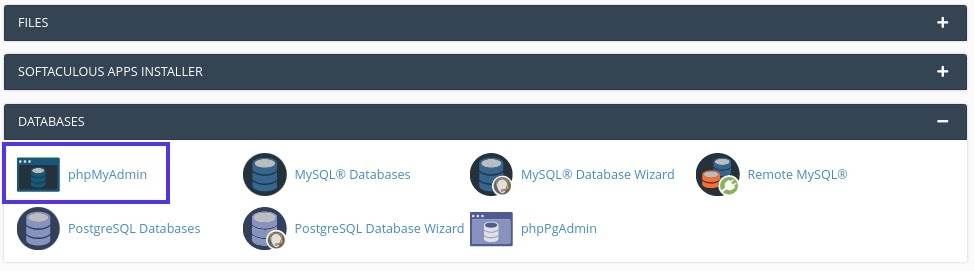
来自cPanel“数据库”部分的PhpMyAdmin。
Kinsta客户可以直接从MyKinsta仪表板访问phpMyAdmin。为此,请先单击您的站点。然后在“信息” 选项卡下,向下滚动到“数据库访问” 部分,然后单击“打开phpMyAdmin”:
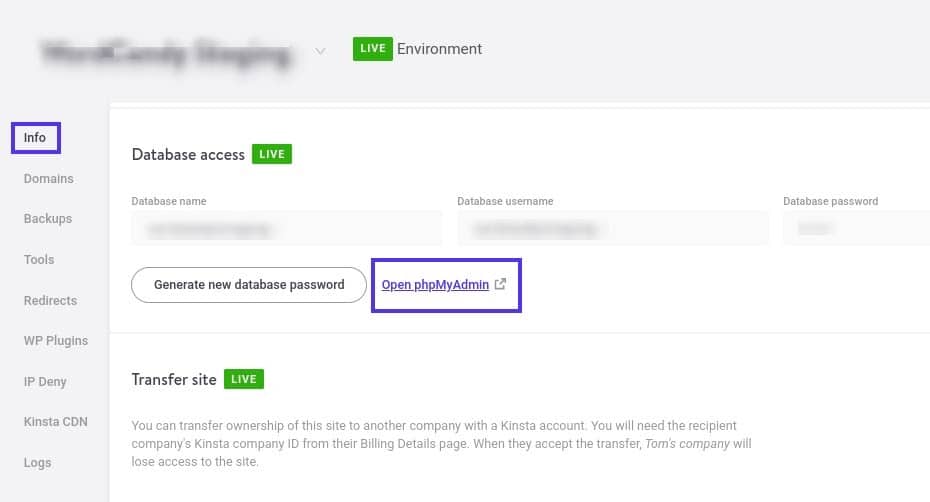
MyKinsta仪表板中的phpMyAdmin链接。
一个新的标签将随phpMyAdmin登录页面一起打开。输入您的数据库用户名和密码,然后选择Go:
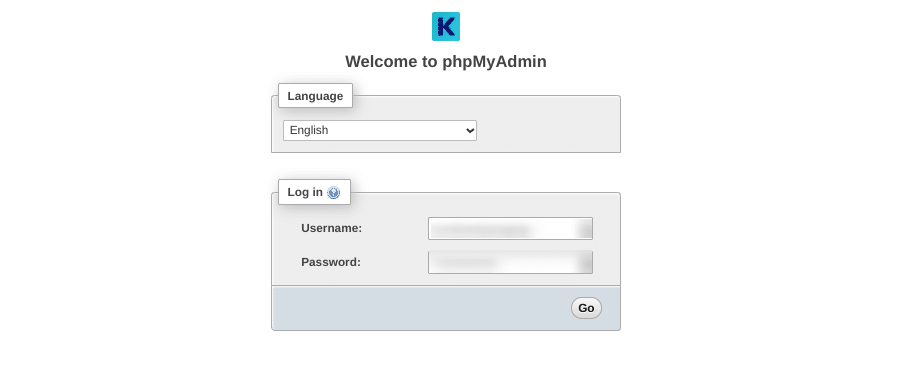
Kinsta phpMyAdmin登录页面。
访问phpMyAdmin后,找到数据库的名称。如果需要帮助,请导航至“文件管理器”。在 public_html文件夹下,打开wp-config.php文件,然后查找显示为“ define(’DB_NAME’,’Database Name’);”的行。
接下来,从phpMyAdmin中,选择“ SQL”选项卡:

phpMyAdmin中的“ SQL”标签。
添加以下代码段:
update TABLE_NAME set FIELD_NAME = replace(FIELD_NAME, 'Text to search, 'Text to replace it with');然后单击“执行” 按钮以运行SQL查询。该过程完成后,它将显示一条成功消息,指示已更改实例的数量。您可以访问WordPress网站以确认搜索和替换成功。
概要
无论您是要更新关键字还是要替换所有帖子上的特定文字,学习如何进行大量搜索和替换都将大有帮助。幸运的是,可以使用多种方法来执行此操作。
我们建议用于WordPress搜索和替换的五种技术包括:
- 在您的MyKinsta仪表板中使用我们自己的搜索和替换工具。
- 安装WordPress搜索和替换插件,例如Better Search Replace或Search&Replace。
- 使用互连/搜索Search Replace DB PHP脚本。
- 执行搜索并使用WP-CLI直接替换。
- 使用phpMyAdmin运行MySQL查询。
